By Nathan E. Malpass, Dernière mise à jour: April 30, 2024
Passer à un nouvel iPhone est toujours une expérience passionnante. Le design élégant, les fonctionnalités avancées et les performances améliorées peuvent améliorer considérablement votre vie numérique. Cependant, au milieu de cet enthousiasme, il existe une tâche cruciale qui suscite souvent un peu d'inquiétude : le processus de transférer les contacts iPhone vers iPhone. Heureusement, avec le rythme rapide des progrès technologiques, le processus est devenu remarquablement rationalisé et convivial.
Il est révolu le temps de copier manuellement les contacts ou de recourir à des méthodes de synchronisation complexes. Dans cet article, nous examinerons les différentes solutions transparentes disponibles pour transférer sans effort les contacts de votre iPhone vers un nouvel appareil. Que vous soyez féru de technologie ou novice, il existe une méthode adaptée à votre niveau de confort. De l'utilisation d'iCloud et d'iTunes à l'exploration de certains principales applications de transfert tierces iOS, nous avons ce qu'il vous faut.
Restez à l'écoute pendant que nous vous guidons à travers une gamme de méthodes, chacune conçue pour répondre à différentes préférences et scénarios. Dites adieu aux tracas liés à la perte de contacts lors d'une mise à niveau : grâce à nos informations complètes, vous pourrez passer en toute transparence à votre nouvel iPhone sans rien manquer.
Partie n°1 : Méthodes pour transférer des contacts iPhone vers iPhonePartie n°2 : Meilleure méthode pour transférer des contacts iPhone vers iPhone : Transfert de téléphone FoneDogRésumé
Partie n°1 : Méthodes pour transférer des contacts iPhone vers iPhone
Méthode n°1 : utiliser AirDrop
Le déplacement de données vers un iPhone nécessite absolument une connexion WiFi? Non, AirDrop, une fonctionnalité pratique native des appareils Apple, vous permet de transférer sans fil différents types de contenu, y compris des contacts, entre iPhones. Cette méthode est idéale lorsque vous êtes à proximité de l'iPhone du destinataire. Voici comment transférer des contacts iPhone vers iPhone à l'aide d'AirDrop :
- Activer Bluetooth et Wi-Fi : assurez-vous que Bluetooth et Wi-Fi sont activés pour les deux iPhones.
- Activer AirDrop : faites glisser votre doigt depuis le coin supérieur droit de l'écran pour ouvrir le Control Center. Appuyez sur le Icône « AirDrop » et sélectionnez soit « Contacts uniquement » ou « Tout le monde », en fonction de votre préférence en matière de visibilité.
- Sélectionnez les contacts à transférer : ouvrez le Application Contacts sur l'iPhone source. Parcourez et sélectionnez les contacts que vous souhaitez transférer.
- Appuyez sur « Partager » : Une fois les contacts souhaités sélectionnés, appuyez sur le "Partager" option.
- Choisissez le destinataire AirDrop : une liste des appareils compatibles AirDrop à proximité apparaîtra. Sélectionnez le nom de l'iPhone cible dans la liste.
- Accepter sur l'iPhone du destinataire : sur l'iPhone du destinataire, une invite apparaîtra demandant l'acceptation du transfert AirDrop. Une fois acceptés, les contacts seront transférés vers l'application Contacts du destinataire.
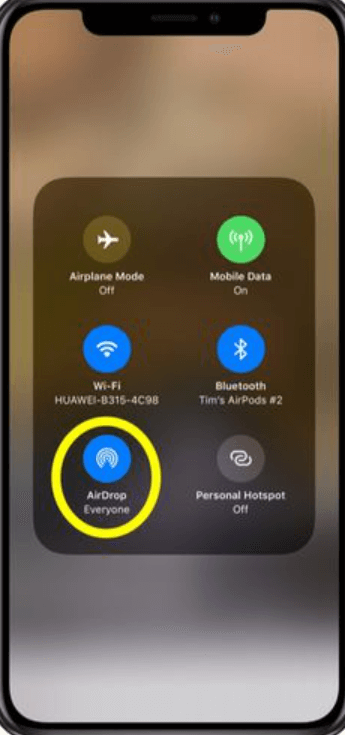
Avantages:
- Rapide et sans fil : AirDrop assure un transfert de contacts rapide et sans câble. Convivial : le processus est simple et intuitif, ce qui le rend adapté aux utilisateurs de tous niveaux.
- Aucune application tierce nécessaire : AirDrop est une fonctionnalité intégrée, éliminant le besoin d'applications ou de services supplémentaires.
Considérations:
- Exigence de proximité : les deux iPhones doivent être à portée Bluetooth et Wi-Fi pour qu'AirDrop fonctionne efficacement.
- Compatibilité : AirDrop nécessite des modèles d'iPhone relativement modernes et des versions iOS compatibles.
- Limité aux appareils Apple : AirDrop est exclusif aux appareils Apple et ne fonctionne pas avec d'autres plates-formes.
Transférer des contacts à l'aide d'AirDrop est une option fantastique lorsque vous êtes physiquement à proximité de l'iPhone du destinataire. Cependant, si vous recherchez des méthodes alternatives offrant plus de flexibilité en termes de distance et de compatibilité des appareils, continuez à lire pour explorer d'autres solutions de transfert efficaces.
Méthode n°2 : utiliser iCloud Sync
iCloud fournit un moyen transparent de synchroniser et de transférer des contacts entre iPhones, quelle que soit leur proximité physique. Cette méthode est idéale pour ceux qui souhaitent une solution basée sur le cloud pour le transfert de contacts.
- Sauvegarde de l'iPhone source : avant de lancer le transfert, assurez-vous que les contacts de votre iPhone source sont sauvegardés sur iCloud. Pour ce faire, rendez-vous sur « Paramètres » > [votre nom] > « iCloud » > « Contacts » et allumez l'interrupteur.
- Connectez-vous sur un nouvel iPhone : allumez votre nouvel iPhone et suivez le processus de configuration jusqu'à ce que vous atteigniez le « Applications et données » filtrer. Choisir "Restaurer à partir de la sauvegarde iCloud" et connectez-vous avec le même identifiant Apple que celui utilisé pour sauvegarder les contacts.
- Sélectionnez Sauvegarde : dans la liste des sauvegardes disponibles, sélectionnez la plus récente incluant vos contacts.
- Attendre le transfert : votre nouvel iPhone commencera la restauration à partir de la sauvegarde iCloud sélectionnée. Attendez la fin du processus. Cela peut prendre un certain temps en fonction de la taille de votre sauvegarde et de votre vitesse Internet.
- Vérifier les contacts : une fois la restauration terminée, vos contacts seront disponibles dans l'application Contacts sur votre nouvel iPhone.

Avantages:
- Commodité du cloud : la synchronisation iCloud garantit que vos contacts sont disponibles sur vos appareils Apple via le stockage dans le cloud.
- Restauration sans effort : la configuration est simple et iCloud se charge de restaurer vos contacts et autres données.
- Aucune connexion physique nécessaire : cette méthode fonctionne tant que les deux iPhones disposent d’une connectivité Internet.
Considérations:
- Espace de stockage : assurez-vous que votre stockage iCloud dispose de suffisamment d'espace pour accueillir la sauvegarde et les contacts.
- Connexion Internet : Une connexion Internet stable et relativement rapide est nécessaire pour un transfert fluide.
Méthode n°3 : utiliser Google Contacts
L'utilisation de Google Contacts pour transférer les contacts de votre iPhone offre une solution multiplateforme qui ne repose pas uniquement sur l'écosystème d'Apple. Cette méthode convient à ceux qui souhaitent garder leurs contacts accessibles sur les appareils Android et iOS. Voici comment transférer des contacts iPhone vers iPhone à l'aide de Google Contacts :
- Exporter les contacts iPhone : sur votre iPhone source, ouvrez le Paramètres de l'application, faites défiler vers le bas et appuyez sur "Mots de passe et comptes". Sélectionner "Ajouter un compte" et choisissez "Google". Connectez-vous avec les identifiants de votre compte Google. Activer le "Contacts" option pour synchroniser les contacts de votre iPhone avec Google.
- Importer sur un nouvel iPhone : sur votre nouvel iPhone, ouvrez l'application Paramètres et accédez à « Mots de passe et comptes ». Sélectionnez « Ajouter un compte » et choisissez « Google ». Connectez-vous avec le même compte Google que celui utilisé à l'étape précédente et activez la bascule « Contacts ».
- Attendez la synchronisation : Google Contacts synchronisera désormais les contacts de votre iPhone source avec votre compte Google. Cela peut prendre un certain temps en fonction du nombre de contacts.
- Vérifier les contacts : ouvrez l'application Contacts sur votre nouvel iPhone pour vous assurer que les contacts de votre compte Google ont été importés avec succès.
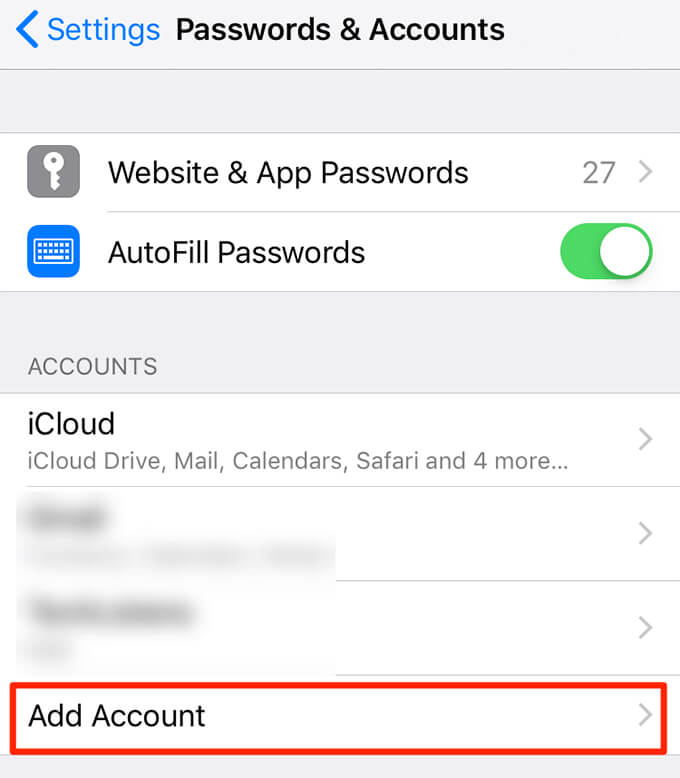
Avantages:
- Compatibilité multiplateforme : cette méthode vous permet de transférer des contacts entre des appareils iOS et Android.
- Accessibilité en ligne : vos contacts sont disponibles via votre compte Google, accessibles depuis n'importe quel appareil disposant d'un accès à Internet.
- Sauvegarde : Google Contacts sert de sauvegarde de vos contacts, réduisant ainsi le risque de perte de données.
Considérations:
- Compte Google : vous devez avoir ou créer un compte Google pour cette méthode.
- Confidentialité : soyez conscient des politiques de confidentialité associées à l'utilisation des services Google et au stockage de vos contacts sur leurs serveurs.
- Paramètres de synchronisation : assurez-vous d'avoir configuré correctement les paramètres de synchronisation pour éviter toute modification ou doublon indésirable.
Utiliser Google Contacts comme intermédiaire vous permet de combler le fossé entre les différentes plates-formes et de conserver l'accès à vos contacts sur une variété d'appareils. Si vous souhaitez explorer d'autres méthodes ou découvrir des outils spécialisés pour le transfert de contacts, continuez à lire notre guide complet pour une compréhension complète de vos options.
Méthode n°4 : Utiliser la carte SIM
Si vous préférez une approche plus traditionnelle, vous pouvez utiliser votre carte SIM pour transférer des contacts d'un iPhone à un autre. Cette méthode est utile lorsque vous passez à un nouvel appareil et que vous souhaitez conserver vos contacts stockés localement sur la carte SIM.
- Exporter les contacts vers la carte SIM : sur votre iPhone source, ouvrez le Paramètres de l'application et faites défiler pour sélectionner "Contacts". Choisir "Importer les contacts de la carte SIM" et attendez la fin du processus. Cela copiera les contacts de votre iPhone sur la carte SIM.
- Insérez la carte SIM dans le nouvel iPhone : retirez délicatement la carte SIM de votre iPhone source et insérez-la dans votre nouvel iPhone.
- Importer des contacts SIM : sur votre nouvel iPhone, accédez à « Paramètres » > « Contacts » > « Importer des contacts SIM ». Cela transférera les contacts de la carte SIM vers la mémoire interne de votre nouvel iPhone.
- Vérifier les contacts : ouvrez l'application Contacts sur votre nouvel iPhone pour vous assurer que les contacts de la carte SIM ont été importés avec succès.
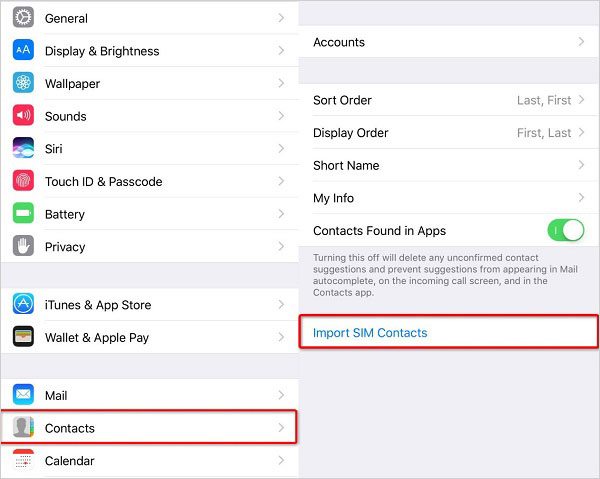
Avantages:
- Transfert hors ligne : cette méthode ne nécessite pas de connexion Internet ni de compte tiers, ce qui en fait une option hors ligne pratique.
- Processus rapide : le transfert lui-même est relativement rapide et n’implique pas de configuration complexe.
Considérations:
- Stockage limité : les cartes SIM ont une capacité de stockage limitée, cette méthode est donc mieux adaptée à un plus petit nombre de contacts.
- Détails du contact : certaines coordonnées, telles que les adresses e-mail, les photos et les notes supplémentaires, peuvent ne pas être transférées efficacement à l'aide de cette méthode.
- Duplication des contacts : il existe une possibilité de doublons si vous avez déjà stocké des contacts sur la carte SIM.
L'utilisation de la méthode de la carte SIM constitue un moyen simple de transférer des contacts entre iPhones. Gardez cependant à l’esprit les limitations liées au stockage de la carte SIM et la perte potentielle de certaines coordonnées lors du transfert. Si vous avez affaire à une liste de contacts plus grande ou si vous avez besoin d'une solution plus complète, continuez à explorer les méthodes restantes dans notre guide.
Méthode #5 : Utiliser iTunes
En utilisant iTunes, le logiciel de gestion multimédia d'Apple est un autre moyen de transférer les contacts de votre iPhone vers un nouvel appareil. Cette méthode est particulièrement adaptée à ceux qui préfèrent gérer leurs données via un ordinateur et souhaitent une solution complète de sauvegarde et de restauration. Voici comment transférer des contacts iPhone vers iPhone à l'aide d'iTunes :
- iPhone source de sauvegarde : connectez votre iPhone source à votre ordinateur et ouvrez iTunes (ou Finder sur macOS Catalina et versions ultérieures). Sélectionnez votre appareil lorsqu'il apparaît dans iTunes.
- Créer une sauvegarde : dans la page de résumé de l'appareil, sous l'onglet "Sauvegardes" section, choisissez "Cet ordinateur" et cliquez sur "Sauvegarder maintenant". Cela créera une sauvegarde de votre iPhone source, y compris vos contacts.
- Déconnecter l'iPhone source : Une fois la sauvegarde terminée, déconnectez votre iPhone source de l'ordinateur.
- Connecter un nouvel iPhone : connectez votre nouvel iPhone à l'ordinateur et sélectionnez-le dans iTunes (ou Finder).
- Restaurer à partir d'une sauvegarde : dans la page de résumé de l'appareil, sous l'onglet "Sauvegardes" section, sélectionnez "Restaurer la sauvegarde". Choisissez la sauvegarde que vous avez créée à l'étape 2 et cliquez sur "Restaurer". Cela transférera vos contacts et autres données vers le nouvel iPhone.
- Attendre la restauration : attendez la fin du processus de restauration. Votre nouvel iPhone redémarrera et vos contacts seront disponibles dans l'application Contacts.
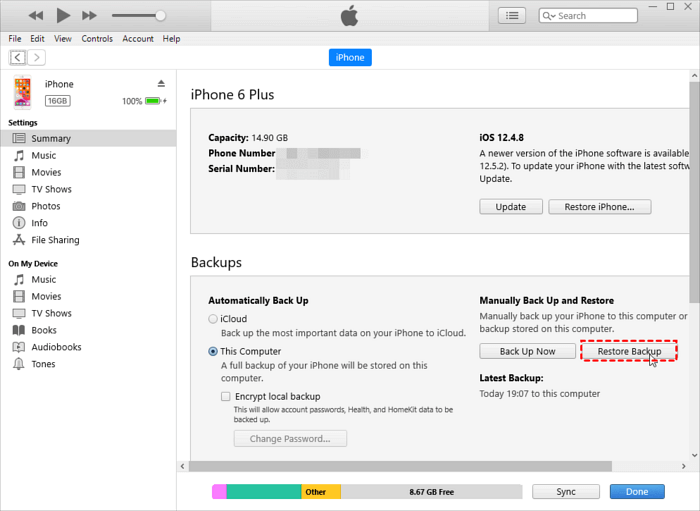
Avantages:
- Sauvegarde complète : cette méthode transfère toutes vos données, pas seulement vos contacts, fournissant une réplique complète de votre iPhone source.
- Gestion de l'ordinateur : Si vous préférez gérer vos données via un ordinateur, iTunes propose une interface familière.
- Transfert hors ligne : cette méthode ne repose pas sur une connexion Internet pour le processus de transfert.
Considérations:
- Ordinateur requis : vous devez accéder à un ordinateur sur lequel iTunes (ou Finder) est installé pour cette méthode.
- Temps de sauvegarde et de restauration : le processus peut prendre plus de temps que certaines autres méthodes, en particulier pour les sauvegardes plus volumineuses.
- Écrasement des données : gardez à l'esprit que le processus de restauration écrasera les données sur le nouvel iPhone, alors assurez-vous de disposer d'une sauvegarde de toutes les données existantes.
Partie n°2 : Meilleure méthode pour transférer des contacts iPhone vers iPhone : Transfert de téléphone FoneDog
Lorsqu'il s'agit de transférer efficacement les contacts de l'iPhone vers un nouvel appareil, Transfert de téléphone FoneDog se démarque comme un outil puissant et convivial. Cette méthode offre une solution complète parfaite pour ceux qui souhaitent une approche simple, fiable et polyvalente.
Mobile Transfert
Transférez des fichiers entre iOS, Android et Windows PC.
Transférez et sauvegardez facilement des messages texte, des contacts, des photos, des vidéos et de la musique sur ordinateur.
Entièrement compatible avec les derniers iOS et Android.
Téléchargement gratuit

FoneDog Phone Transfer est un outil pris en charge par l'iPhone 15 et un logiciel spécialisé conçu pour transférer divers types de données, y compris des contacts, entre différents smartphones. Que vous passiez d'un iPhone à l'autre ou passiez d'Android à iOS, cet outil rationalise le processus en quelques clics.
Voici les étapes à suivre pour l'utiliser transférer les contacts iPhone vers iPhone:
- Téléchargez et installez : installez FoneDog Phone Transfer sur votre ordinateur à partir du site officiel.
- Connectez les iPhones : lancez le logiciel et connectez vos iPhones source et cible à votre ordinateur à l'aide de câbles USB.
- Choisissez Contacts : Dans l'interface du logiciel, sélectionnez les types de données que vous souhaitez transférer. Dans ce cas, choisissez "Contacts".
- Initier le transfert : cliquez sur le "Démarrer le transfert" bouton. Le logiciel commencera à transférer les contacts de l'iPhone source vers l'iPhone cible.
- Terminer le transfert : attendez la fin du processus de transfert. Une fois terminé, vous trouverez tous vos contacts transférés en toute sécurité sur votre nouvel iPhone.
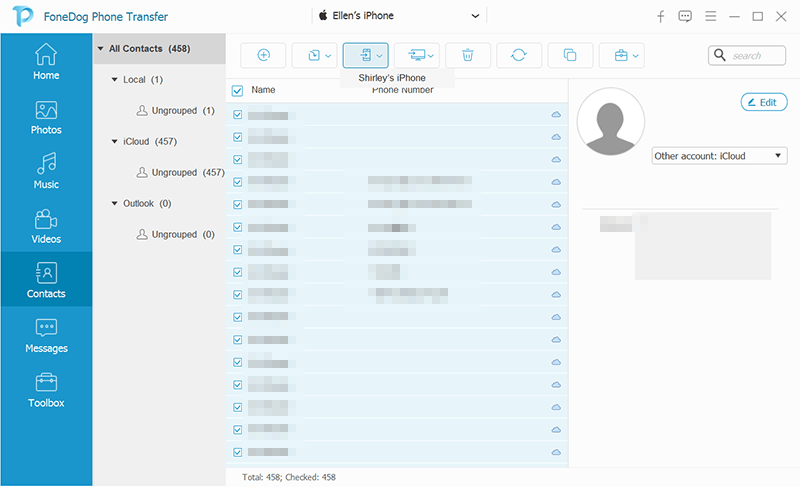
FoneDog Phone Transfer offre un moyen fiable et efficace de transférer les contacts de l'iPhone vers un nouvel appareil, quelle que soit la plateforme que vous utilisez. Si vous appréciez la simplicité, la rapidité et la flexibilité, cet outil peut être un atout précieux lors de votre transition vers un nouvel iPhone. N'oubliez pas d'explorer vos options et de choisir la méthode qui correspond le mieux à vos préférences et exigences.
Les gens LIRE AUSSI5 façons les plus efficaces de transférer des contacts iPhone vers Mac5 façons de transférer gratuitement des contacts iPhone vers HTC
Résumé
Le transfert des contacts iPhone vers un nouvel appareil est une étape cruciale lors de la mise à niveau vers un nouvel iPhone. Le processus a évolué au fil des années, proposant diverses méthodes adaptées à différentes préférences et situations.
Vous pouvez également utiliser un logiciel spécialisé tel que FoneDog Phone Transfer pour des transferts de données multiplateformes complets, notamment des contacts, des messages, des médias, etc.
Que vous soyez féru de technologie ou que vous préfériez une solution simple, il existe une méthode pour transférer les contacts iPhone vers iPhone. Choisissez celui qui correspond à vos préférences, vos besoins et les appareils que vous utilisez. Avec la bonne méthode, votre transition vers un nouvel iPhone peut se faire en toute transparence, vous permettant de profiter de votre nouvel appareil sans perdre vos contacts importants.


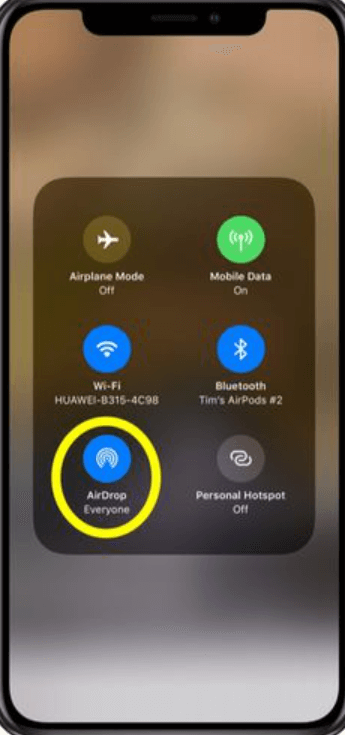

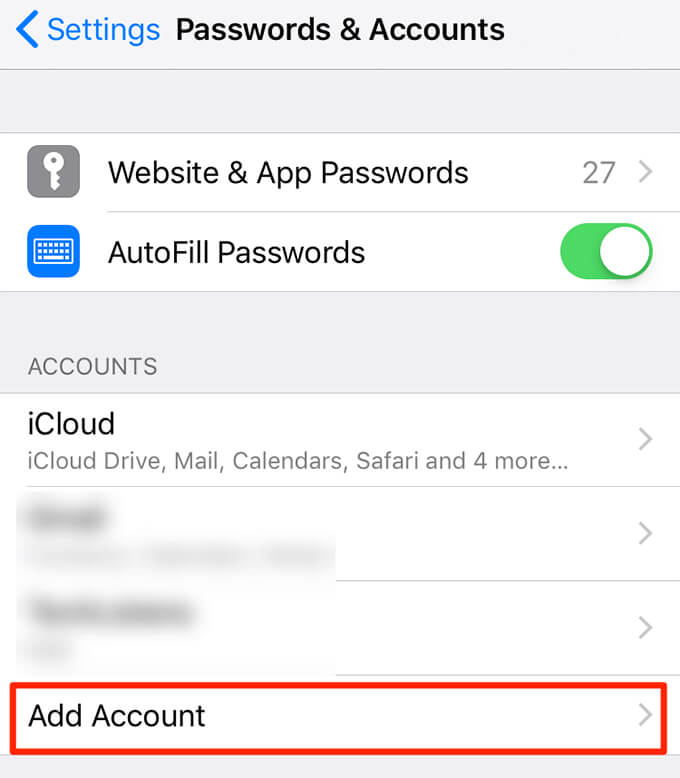
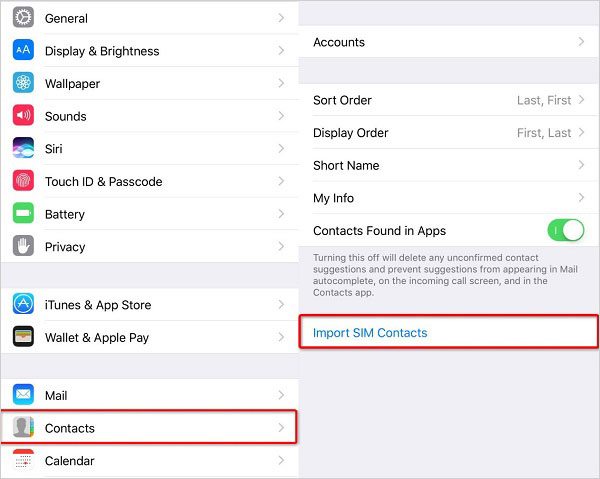
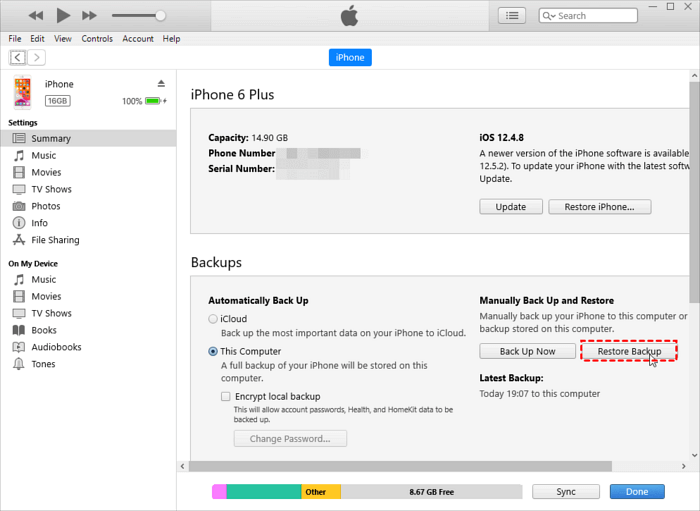

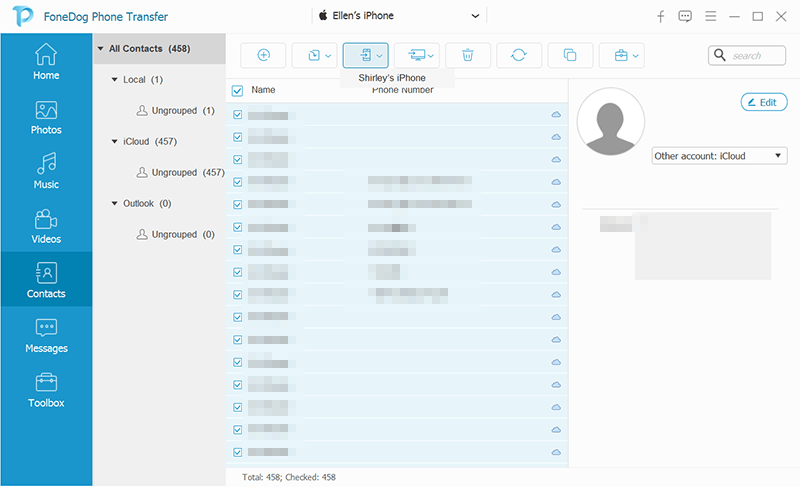
/
/